Comment convertir du texte en parole sur Mac (mis à jour pour macOS Sierra)
Text to Speech est une fonctionnalité pratique qui permet à l’utilisateur d’écouter le texte au lieu de le lire. Semblable à iOS appareils, vous n’avez besoin d’aucun logiciel supplémentaire pour que MacBook lise quoi que ce soit à haute voix. La synthèse vocale de macOS Sierra ne fonctionne-t-elle pas pour vous ? Peu importe. L’emplacement de l’activation a un peu changé dans Sierra par rapport à OS X Mavericks. Mais que vous utilisiez Sierra ou OS X, nous vous avons couvert dans ce didacticiel pour convertir du texte en parole sur Mac.
Il arrive souvent qu’il ne soit pas possible de regarder l’écran de votre Mac mais vous êtes tout ouïe. Dans de telles situations, la synthèse vocale peut s’avérer être une bouée de sauvetage. Alors, allons-y et apprenons à le faire fonctionner.
Synthèse vocale sur Mac [macOS Sierra]
Si vous utilisez la dernière version de macOS, suivez les étapes de cette section, sinon vous pouvez passer à la méthode suivante de cet article.
1. Cliquez sur l’icône Apple en haut à gauche de l’écran et sélectionnez Préférences de système…
2. Dans la fenêtre qui s’ouvre cliquez sur Accessibilité.
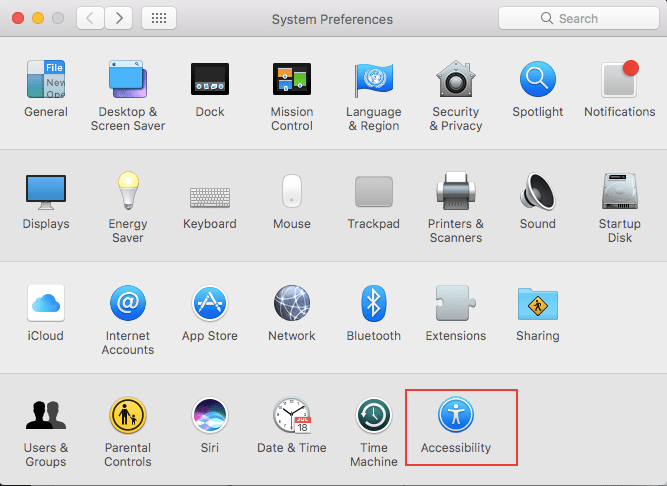
3. Dans la fenêtre suivante, sélectionnez Parole de la colonne de gauche.
4. Maintenant, cochez la case qui dit ‘Prononcer le texte sélectionné lorsque la touche est enfoncée‘ .
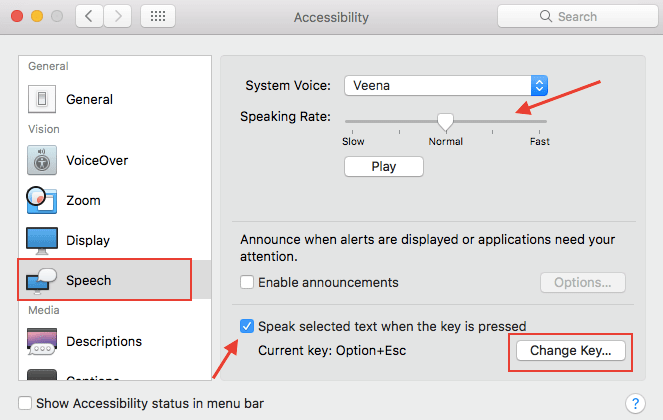
Si vous le souhaitez, vous pouvez modifier le rythme auquel le texte est prononcé à l’aide des Taux de parole curseur ci-dessus. Vous pouvez modifier la combinaison de touches à partir de la même fenêtre en utilisant Changer de clé bouton si désiré.
C’est tout ce qu’il y a à faire. Maintenant, sélectionnez le texte que vous souhaitez que votre MacBook lise à haute voix et appuyez sur la combinaison de touches Option + Échap.
Vous pouvez faire en sorte que Mac lise des documents Word, des PDF, des pages Web et tout ce qui est sélectionné.
Lisez aussi: Comment désactiver la correction automatique sur iPhone ou Mac
Faire en sorte que Mac lise sur OS X Mavericks
1. Aller à Préférences de système… en cliquant sur le menu Apple.
2. Ensuite, cliquez sur Dictée et parole et sélectionnez Text to Speech languette.
3. Enfin, cochez la case ‘Prononcer le texte sélectionné lorsque la touche est enfoncée‘ boîte.
Le reste des paramètres reste le même que macOS Sierra mentionné ci-dessus.
Vous pouvez toujours désactiver la synthèse vocale à partir des mêmes emplacements chaque fois que vous le souhaitez.
Nous espérons que vous avez pu lire votre Mac à voix haute sans installer de logiciel. Si vous pensez que cette fonctionnalité aidera vos amis, partagez cet article sur les réseaux sociaux.
Derniers articles